요즘 많은 사람들이 Linux로 전환하고 있습니다. 이 새로운 플랫폼으로 전환 할 때 사용자는 종종 이전에 사용한 인기있는 Windows 프로그램에 대한 대안을 찾아야합니다. 대체 프로그램에 관해서는 Linux 플랫폼이 대부분을 다루었습니다. 특정 프로그램을 대체 할 수 있습니다. Photoshop은 Gimp로, Microsoft Office는 Libre Office로 대체 할 수 있습니다. 많은 주류 Windows 프로그램에는 오픈 소스 대안이 있습니다. 그러나 모든 단일 프로그램에 대한 대안은 없습니다. Windows에서 제공되는 앱에 필요한 일부 앱이 있으며 대안이 없습니다. 운 좋게도 Linux에서 Windows 앱을 실행할 수있는 소프트웨어 프로젝트가 있습니다. 소프트웨어는 포도주. Windows 프로그램이 Linux 운영 체제와 상호 작용할 수있는 호환성 계층을 만듭니다.
스포일러 경고:이 기사의 끝 부분에서 아래로 스크롤하여 비디오 자습서를보십시오.
와인 설치
모든 주요 Linux 배포판은 와인을 하나로 운반합니다다른 이름으로도 가능합니다. 터미널 창을 열고 다음 명령을 사용하여 운영 체제에 설치하십시오. 또는 Gnome Software를 열거 나 다른 방법으로 Linux PC에 소프트웨어를 설치하고 Wine을 검색 한 다음 설치 버튼을 클릭하여 계속 진행하십시오.
우분투
sudo apt install wine-stable
데비안
sudo apt-get install wine
페도라
sudo dnf wine
아치 리눅스
sudo pacman -S wine
오픈 수세
sudo zypper install wine
다른
Windows 앱 실행
와인은 두 가지 방법으로 사용할 수 있습니다. 사용자는 터미널을 통해 또는 시스템의 파일 관리자를 사용하여 Windows 프로그램을 시작할 수 있습니다.
터미널을 통해

터미널을 선호하는 사람들을 위해 Windows 앱을 실행하는 방법은 다음과 같습니다. 먼저 CD 명령을 사용하여 프로그램이 PC에있는 폴더로 이동하십시오.
참고 : EXE가 Downloads 폴더에없고 대신 다른 위치에 있으면 자신의 필요에 맞게 명령을 변경하십시오. ~/ = /home/username.
cd ~/Downloads
그런 다음 Wine 명령을 사용하여 프로그램을 시작하십시오.
wine windowsprogram.exe
파일 관리자를 통해

Windows 앱을 시작하고 설치할 수 있습니다파일 관리자에서 직접. 이를 위해 Linux 운영 체제와 함께 제공되는 파일 관리 도구를여십시오. 모든 데스크탑 환경은 약간 다릅니다. 실행중인 항목에 따라 설정 및 옵션이 다릅니다. 그럼에도 불구하고 핵심 아이디어는 거의 비슷합니다.
와인 소프트웨어가 설치되어 있어도 EXE를 즉시 시작한다는 의미는 아닙니다. 대신 와인을 "exe"파일의 기본 프로그램으로 설정해야합니다.
앱을 시작하려면 해당 폴더를 찾으십시오.마우스 오른쪽 버튼으로 클릭하십시오. 상황에 맞는 메뉴를 표시합니다. 상황에 맞는 메뉴에서 "속성"을 선택하고 "열기", "파일 유형 옵션"또는 이와 유사한 것을 찾으십시오. 이 섹션에서는 와인을 찾으십시오. 프로그램 목록에서 와인을 찾을 수 없습니까? 대신 명령을 작성하는 옵션을 찾고 wine을 작성하십시오.
파일 관리자로 돌아가서 exe를 두 번 클릭하십시오. Wine은 Windows 앱을 열고 실행합니다.
와인 도우미
그 자체로 와인은 완벽하고 훌륭합니다.Linux에서 Windows 앱을 실행하는 데 문제가 없습니다. 그러나 어떤 사람들은 와인의 작동 방식이 복잡하다는 것을 알고 약간의 도움이 필요합니다. 그렇기 때문에이 기사에서는 좋은“와인 도우미”에 대해 간략하게 설명합니다. 이들은 사람들이 와인 경험을 조금 더 향상시키기 위해 사용할 수있는 리소스입니다.
PlayOnLinux
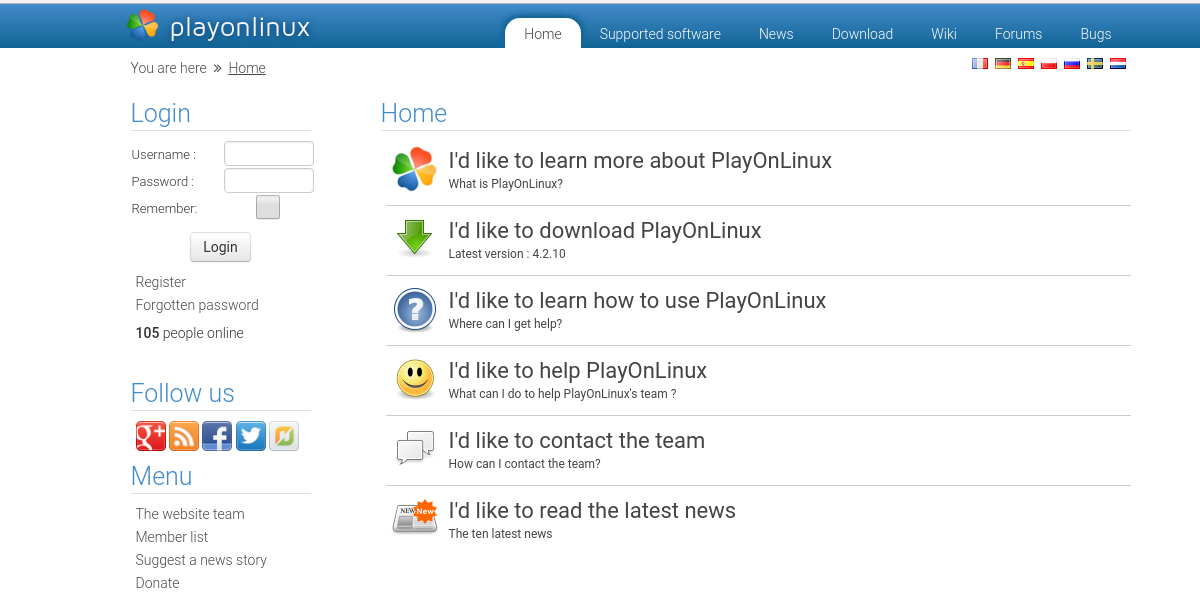
Wine을 사용하여 Windows를 설치하려는 경우PlayOnLinux가 확실한 선택입니다. 다양한 Windows 게임을 매우 쉽게 설치할 수있는 도우미 모음이 제공됩니다. 검색 창을 사용하여 원하는 게임을 찾은 다음 설치 버튼을 클릭하십시오. PlayOnLinux는 게임 실행에 필요한 모든 것을 설치합니다 (게임에 필요한 Windows 런타임 등). PlayOnLinux는 대부분의 주류 Linux 배포판에 있습니다. 설치하려면 터미널을 열고 다음 명령을 입력하십시오. 또는 Linux 배포판과 함께 제공되는 소프트웨어 도구를 열고 "PlayOnLinux"를 검색하십시오.
우분투
sudo apt install playonlinux
데비안
sudo apt-get install playonlinux
페도라
sudo dnf install playonlinux
아치 리눅스
sudo pacman -S playonlinux
오픈 수세
sudo zypper install playonlinux
크로스 오버
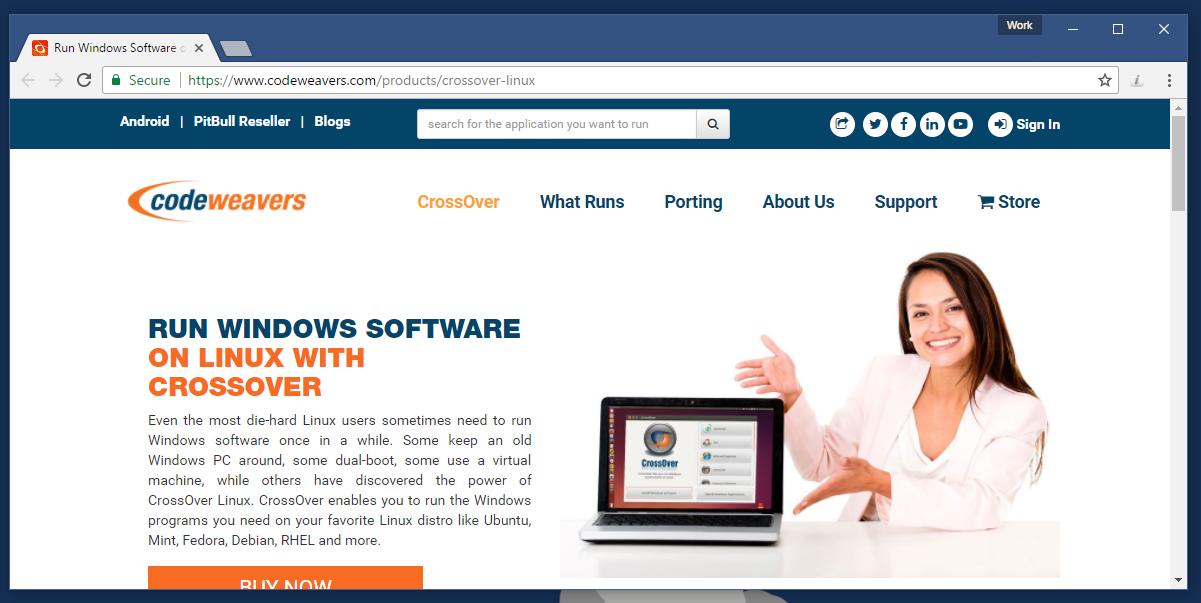
PlayOnLinux와 같은 크로스 오버는 소프트웨어입니다와인 인 프레임 워크를 중심으로 설계되었습니다. 그러나 PlayOnLinux와 달리이 소프트웨어는 유료 소프트웨어입니다. 사용자가 "와인 병"을 만들 수 있습니다. 와인 병을 사용하면 Windows 소프트웨어가 나머지 시스템과 독립적으로 실행될 수 있습니다. 즉, 사용자에게 Windows 2000이 필요한 프로그램이 있지만 Windows 10 또는 8이 필요한 다른 프로그램이 있으면 자체 병을 갖게됩니다.
또한 크로스 오버에는 방대한 목록이 있습니다.“도우미 스크립트”. 인기있는 Windows 프로그램을 검색하고 설치 버튼을 클릭하면 소프트웨어가 자동으로 설치됩니다. 이러한 이유로, 새로운 Linux 사용자이고 Windows 프로그램 설치에 도움이 필요한 경우이 소프트웨어가 가장 좋습니다. Linux 용으로 여기에서 구입하십시오.
결론
Wine의 도움으로 Windows 설치Linux의 소프트웨어가 가능해집니다. 완벽하지는 않지만 다른 운영 체제 용으로 개발 된 프로그램을 실행할 수 있으면 다른 운영 체제의 유용성이 실제로 향상됩니다. Linux에 있지만 특정 Windows 프로그램에 액세스해야하는 사용자는 한숨을 쉬게 할 수 있습니다.













코멘트